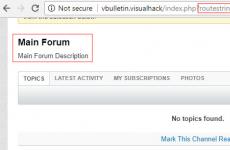Пълно ръководство за промяна на вашия iCloud акаунт. Промяна на вашия iCloud акаунт: препоръки за начинаещи Възможно ли е да промените icloud
Някой ден ще дойде момент, когато искате да промените своя тарифен план iCloud. Това може да стане както през iOS, така и през macOS.
Докато създавате iCloud акаунтполучавате безплатно 5 GB място за съхранение, където можете да съхранявате копия на вашите данни, включително снимки и документи. В зависимост от това колко устройства имате, тези 5 GB ще се запълнят бързо. Apple предлага и три платени абонамента: 50GB, 200GB и 2TB. Можете също да се абонирате за 200GB или 2TB за цялото семейство.
Как да промените плана за данни на iCloud на iOS
Първо трябва да отидете на Настройкина вашия iPhone или iPad.
1) Отидете в секцията Акаунти и пароли.
2) Изберете Вашата сметкаiCloud.
3) Отидете на Съхранение.
4) Тук ще видите общия капацитет за съхранение, както и достъпна памет. Чрез избиране контрол, можете да видите къде се използва най-много свободна памет.
5) Върнете се на екрана за съхранение и докоснете Купете друго място.
6) На този екран ще видите своя тарифен план и списък с наличните. Можете също да откажете своя платен абонамент.
7) Изберете абонамента, който харесвате.
8) Кликнете Купувавдясно горен ъгълекран. След това ще се появи потвърждение за закупуване на нов тарифен план.
9) За да отмените вашите действия, докато текат, щракнете върху Назад в горния ляв ъгъл на екрана.
Как да промените плана за данни на iCloud на Mac
1) Отидете в менюто на Apple и изберете Системни настройки >iCloud.
2) Изберете контролв долния десен ъгъл на прозореца.
3) Изберете Купете друго мястов горния десен ъгъл.
4) На следващия екран ще видите вашия тарифен план и всички налични.
5) Ако искате да разширите хранилището си, изберете абонамент и щракнете По-нататък.

6) Въведете вашата парола за Apple ID и щракнете Купува.
7) За да отмените платения си абонамент, щракнете Изберете безплатен план, изберете абонамент и след това докоснете Готов.
Относно намаляването на капацитета за съхранение
Ако решите да намалите капацитета си за съхранение, това ще се случи само след изтичане на закупения от вас абонамент. Ако данните, които са били съхранени в iCloud, вече не се побират там, нови файлове, снимки и видеоклипове няма да бъдат качени в хранилището и няма да се създават резервни копия.
Както можете да видите, промяната на тарифния план на iCloud е много лесна през всяко устройство.
Не пропускайте новините на Apple - абонирайте се за нашия канал в Telegram, както и за YouTube канал.
Това е доста лесно да се направи.
Ако сте се регистрирали нов акаунт iCloud, тогава можете лесно да го смените с друг на вашия iPhone.
За да направите това, трябва да излезете от текущия си iCloud акаунт на вашия смартфон и след това да въведете данните за нов. Освен това, ако имате повече от един Apple ID, можете да използвате различни акаунти за достъп до iCloud и iTunes от App Store.

Целта на iCloud е да направи устройствата на Apple изключително лесни за използване – толкова много, че никога да не искате да смените iOS с нещо друго.
И наистина в нашата редакция почти няма приятели и другари, които щастливо са преминали към Android. Но обратното е доста често срещано.
iCloud съхранява всичко: вашите снимки, данни Apple Payи така нататък в облачното хранилище. Можете да се свържете с него от всяко ваше устройство. По този начин всичките ви данни се запазват дори когато сменяте смартфон или таблет.
Да, преди да излезете от акаунта си в iCloud, уверете се, че имате всички необходими копия. Обърнете специално внимание на паролите.
Къде мога да намеря вход и парола? За да ги видите, трябва да отидете на следния път: Настройки → Акаунти и пароли → Пароли за програми и уебсайтове.

Пример за съхраняване на данни от нашия уебсайт на iPhone:

Как да изляза от текущия си iCloud акаунт?
Отворете „Настройки“, след което щракнете върху името си в горната част:

Превъртете до дъното и щракнете върху изход.
Това е всичко, вашият iPhone е в безупречно състояние, готов да приеме нов iCloud акаунт.
Сега трябва да влезете нов Apple ID (адрес електронна пощаи парола). Можете да създадете нов акаунт директно от телефона си.
След това отидете на „Настройки“ → щракнете върху „Вход“ → Въведете данни. Всичко е изключително просто.
В допълнение към iCloud, iOS има iTunes и App Store. Обикновено вашият iCloud акаунт е свързан с магазини. Но можете лесно да използвате два различни акаунта за iTunes/App Store и iCloud.
За да направите това, трябва да: отидете на „Настройки“ → щракнете върху вашето име → намерете раздела iTunes & App Store → излезте от текущия си акаунт → въведете необходимите данни.

По този начин, Магазини за приложенияСъхранявайте с iTunes и вашият iCloud ще работи с различни акаунти.
Моля, оценете тази статия с 5 звезди, ако тази тема ви харесва. Абонирайте се за нас в Telegram, Във връзка с , Instagram , Facebook , TwitterВайбър Дзен , YouTube.
Моля оценете:
Поздравявам всеки редовен потребител и просто минаващ гост! Не мислих дълго за темата на моята статия, тъй като я чух от добър приятел. По-точно, той му помогна да реши въпроса как да промени iCloud на iPhone. И сега каня всички, които се интересуват от този проблем, на дискусия.
iCloud стана чест гост на устройствата на нашите граждани, но само няколко успяха да го проучат добре (прочетете за използването на услугата). Само малцина ще могат да разберат как да променят iCloud акаунт от първия път. Но има още много подобни въпроси:
- „Как да променя iCloud на iPhone 5?“;
- „Как да променя iCloud на iPhone 4?“;
- „Как да променя iclCud на iPad?“
Основни характеристики на iCloud
Тъй като говорим за все още не напълно установени потребители на iCloud, искам да се отдалеча малко от темата и да си спомня защо е необходимо това хранилище.
Създателите се опитаха да създадат място, където всеки потребител да може да постави всички данни различни устройствас единичен достъп. Нека ви дам пример: снимка, направена на iPhone, веднага ще се появи както на iPad, така и на Mac (ако ги имате). Просто се свържете към мрежата и готово.
Apple iCloud може да синхронизира следната информация:
- музика;
- всички приложения;
- книги и телевизионни предавания;
- всички снимки и видеоклипове от iPhone камериили iPad;
- налични настройки на iPad или iPhone;
- контакти (можете да прочетете за възстановяване на контакти);
- документация;
- настройки на работния плот на iOS;
- всички видове съобщения;
- игри.
Това хранилище е много ценно за тези, които обичат да играят игри. Представете си: току-що сте играли на вашия iPhone, поставили сте го на пауза, отишли сте в друга стая, запомнили сте и сте продължили играта си на вашия iPad.

Важен момент
Има моменти, когато наистина трябва да промените данните за себе си (т.е. за потребителя), които са скрити в операционна система. В такава ситуация първо трябва да знаете как да промените iCloud.
Възможно ли е да промените iCloud? Разбира се, да, само имайте предвид, че не е възможно да се правят корекции на името сметкасъс следния край:
- @icloud.com;
- @me.com;
- @mac.com.

важно! Ако решите, че ще изтриете акаунта от телефона си, ще създадете нов и проблемът е решен, грешите. Всички ваши данни просто ще изчезнат от телефона, но ще останат в системата iCloud (на сървъра за съхранение в облак).
Какво можете да промените във вашия Apple ID?
Акаунтът е ID. В допълнение към самия идентификатор, като отидете на страницата за управление на Apple ID, можете да промените следните данни:
- парола (прочетете за възстановяване на парола);
- имейл адреси (допълнителни);
- Защитен въпрос;
- дата на раждане;
- електронна поща (резервен).
Нека започнем да решаваме проблема „Как да промените акаунта си в iCloud?“ Да започнем да действаме:
Промяната на акаунта в iCloud беше успешна. Насладете му се за ваше здраве.
Надявам се, че сте разбрали как да промените iCloud. Сега тези прости стъпкиможете да го направите с затворени очи. Всеки новодошъл бавно се превръща в опитен потребител. Същата ситуация ще се случи и със свами. Скоро вашите приятели ще се обърнат към вас за помощ с въпроси като тези:
- „Как да променя icloud на iPhone 4s?“;
- „Как да променя icloud на iPhone 5s?“
Не се страхувайте да опитате и експериментирате! И ще се радвам да ви подкрепя с помощ и съвет!
Apple ID е уникално потребителско име, което се изисква от всеки, който е потенциален клиент на услугата iCloud, която устройствата на Apple поддържат. Трябва да се отбележи, че тази платформа е необходима за извършване на различни покупки в AppStore и iTunes Store. Не по-малко важен е фактът, че потребителите на американски джаджи, използващи Apple ID, могат да поръчват продукти от производителя онлайн, както и да се свържат с техническата поддръжка на Apple, ако е необходимо.
Възможно е да има няколко причини, поради които собственик на iPhone иска да промени своя ID. Най-често потребителите трябва да променят потребителското си име след закупуване на използвано устройство, когато новият собственик просто не знае уникалното име, присвоено преди това на притурката. Създаването на нов идентификатор не е никак трудно, важно е само да запомните няколко основни тънкости, от които пряко зависи успехът на начинанието.
На първо място, потребителят на iPhone или iPad трябва да знае, че можете да промените своя Apple ID директно от устройството, което значително намалява времето, прекарано в процедурата. Потребителят не е необходимо да се регистрира допълнително на уебсайта на производителя. Данните в паметта на вашия телефон или таблет няма да изчезнат никъде, снимки, контакти и др. инсталирани приложенияще бъдат запазени. Освен това кредитната карта на собственика не е необходима за създаване на нов документ за самоличност.
Бърз начин за промяна на потребителското име в приложението Apple
Така че, ако потребителят на устройството е закупил устройство, което преди е било използвано по предназначение и знае идентификатора на предишния собственик, но иска да промени предишния идентификатор на свой собствен в своя iPhone, той трябва да следва инструкциите, описани по-долу.

Някои потребители на iPhone могат да пренебрегнат преките си предимства за дълго време, които се крият във възможността да изтеглят и инсталират нови на притурката. софтуерни продукти, намиращ се в AppStore.
За да може закупеното устройство да донесе не само радост, но и полза, трябва да разберете принципа на промяна на потребителското име в програмата на производителя.
Създаване на нов акаунт
Ако, например, има нужда да се създаде Apple ID за първи път на iPhone 5s, потребителят трябва да се регистрира, като създаде ново уникално име в програмата за разработчици. Когато купувате ново устройство, не пренебрегвайте Настройки на Apple ID, тъй като е от стратегическо значение.
Промяна на вашия акаунт
Ако трябва да промените предишния си Apple ID на вашия iPhone, трябва да въведете данни, които ви позволяват да използвате услугите на iCloud. Съвременните джаджи, по-специално iPhone, имат поне две места, където можете да въведете подходящи данни. По-голямо удобство за потребителя ще осигури посещението на следния адрес: Настройки -> iCloud. След като се отвори прозорецът на приложението, предишният акаунт най-вероятно ще се появи на екрана; ако не знаете съществуващата парола, никой известен трик няма да ви позволи да напуснете акаунта си. С оглед на това обстоятелство, когато купувате използвана притурка, има смисъл да попитате бившия собственик за паролата за акаунта, в противен случай новият собственик няма да може да го промени в бъдеще. Ако паролата е известна, трябва да превъртите прозореца, който се отваря до бутона „Изход“ и да щракнете върху него.

Третата стъпка, която ще ви помогне да промените акаунта си, е да се регистрирате в приложението iCloud. Ако за късмет полето за въвеждане на данни в iCloud се окаже празно, просто трябва да въведете личните си данни в него и да кликнете върху командата „Вход“. Не трябва да чакате светкавичен отговор от програмата, тъй като проверката на запис понякога може да отнеме повече от минута.
Така че, ако промените ID на вашия iPhone, можете да получите безплатен достъп до такова модерно „съхранение“ на информация като облачно съхранение. Заслужава да се отбележи, че iCloud запазва 5 GB за своите потребители. Използвайки iCloud, можете да запазвате копия на информационни блокове, намиращи се на вашия iPhone. Важно предимство е възможността за бързо синхронизиране на всякакви данни, например контакти и календари, между няколко стандартни устройства, създадени от американския производител.
Освен всичко друго, тези, които решат да сменят своя Apple ID на своя iPhone, ще имат достъп до функция, която им позволява да намерят телефона си, ако бъде изгубен или откраднат. Активирането на това приложение е това много стратегически важно нещо, което ще помогне на собственика дори дистанционно да блокира притурката, да изтрие всички лични данни от нея и също така да проследи местоположението му на картата на света.

Предимства на приложението iCloud
След като потребителят успее да създаде или промени Apple ID на iPhone, той ще може да използва неограничено услугата iCloud, като закупува стоки в уеб магазините iTunes Store и AppStore. Както беше описано по-рано, произведените в Америка телефони и таблети имат две места, които изискват да въведете личен акаунт. След като всички горни стъпки са изпълнени, трябва да се върнете към настройките на притурката и да изберете iTunes програмиМагазин и AppStore. Инструкциите, описващи втората стъпка на действие, ще ви помогнат да промените всичко; потребителят отново няма да се нуждае от специализирани пароли, той само ще трябва да излезе от предишния си акаунт и да въведе нови идентификационни данни.

Извършената манипулация ви позволява да промените предишния регистриран акаунт бивш собствениккъм нов, който настоящият собственик на устройството успя да създаде. Използвайки въведения Apple ID, можете да купувате стоки в iTunes Store и AppStore. Важно е да знаете, че направените покупки ще бъдат регистрирани и записани директно под вашето лично потребителско име. Благодарение на това веднъж закупен продукт няма да се налага да се купува няколко пъти в случай на загуба, а приложенията, за които ще бъде платена договорената сума, ще бъдат постоянно в употреба на собственика.
Предвид това обстоятелство, потребителят има възможност да въвежда в програмата iCloud не само своите лични данни, но и тези на други лица. За някои това поведение може да изглежда странно и незаконно, тъй като въвеждането на нечие потребителско име дава възможност да изтеглите безплатно всичко, което преди това е било закупено от предишния собственик. Днес в необятността World Wide Webможете да намерите много услуги, които срещу определена такса (сравнително малка) позволяват на всеки да използва специализирани общи акаунти, по-специално акаунти, които имат впечатляваща база данни от различни закупени програми.
Заключение
Джаджите на американския производител Apple привличат потребители от цял свят със своята популярност, възможности и широка функционалност. Почти всеки модерен човекиска да притежава световно известно устройство, което предоставя на собственика си много възможности и предимства. За да се насладите на всички прелести на iPhone или iPad, разработени от американски софтуерни инженери, можете да създадете уникален акаунт, който трябва да бъде на всяко устройство. Както стана ясно от горния материал, създаването или промяната на ID е доста проста, това ще отнеме много малко време и усилия.
Поздрави, скъпи читатели на нашия сайт! В днешната статия ще говорим за това как да промените iCloud и Apple ID на iPhone, iPad и Mac. Промяната на iCloud на iPhone е необходима, ако планирате да продадете своя смартфон. В допълнение, вашите параметри за достъп до облачно хранилище трябва да бъдат променени, ако подозирате, че някой е разбрал за тях и има риск от хакване.
Важно е да знаете: iCloud - облачна услуга, създаден изключително за собствениците на i-джаджи. При първоначалната настройкаили както още се нарича активиране на Apple, всеки потребител трябва да създаде Apple ID - акаунт, който ще му позволи достъп до всички маркови услуги, включително iCloud.
Как да промените iCloud и Apple ID на iPhone iPad и Mac - инструкции стъпка по стъпка
За достъп до опцията iCloud използвайте вашето Apple ID име и парола. Това означава, че ако искате да промените настройките си за влизане в облачно хранилище за целите на сигурността, не е нужно да докосвате секцията iCloud на вашия iPhone, трябва да направите промените в своя Apple ID. Тоест, като промените Apple ID, вие променяте iCloud.
След iCloud, това е по-важен акаунт (тук е функцията Find My iPhone, резервни копия, iCloud Drive и т.н.), тогава нека започнем с него. Накратко точка по точка:
- Отворете Настройки.
- Търсим елемента от менюто iCloud и влизаме в него.
- Превъртете до долната част на екрана и вижте реда „Изход“

- Кликнете и вижте първото предупреждение: „Ако излезете от акаунта си, всички снимки от Photo Stream и iCloud Drive, съхранени в iCloud, ще бъдат изтрити от този iPhone.“ Какво означава? Това означава, че когато промените акаунта си в iCloud, горните данни, свързани с него, ще бъдат изтрити от вашия iPhone. Няма нужда да се притеснявате, те ще останат в самия „облак“ и ще могат да бъдат достъпни от уебсайта www.icloud.com. Съгласни сме с това.

- Второто предупреждение се появява: „Всичко ще бъде изтрито от iPhone.“ iCloud бележки" Уместно за тези, които са използвали приложението за бележки и са синхронизирали съдържанието му с съхранение в облака, компютър и др. Отново трябва да разберете, че те не се изтриват напълно; достъпът до тях ще остане през сайта.

- Друг въпрос е „Какво искате да правите с календари, данни от Safari, контакти и напомняния?“ Избирам да оставя iPhone на този. Ако нещо се случи, можете сами да ги изтриете по-късно.

- От нас се иска да въведем паролата за iCloud - ние го правим. Това е всичко, излезли сме от този iPhone.

- Въвеждаме нови данни - iCloud се променя.

Видео: Как да промените iCloud и Apple ID
Как да промените iCloud и Apple ID на Mac - инструкции стъпка по стъпка
За да прекратите напълно връзката на ID с конкретен лаптоп, преди да го продадете или прехвърлите на друг потребител, трябва да следвате тези стъпки.

Това е всичко, вашият Mac не е свързан с текущия идентификатор. За това как да промените ID, вместо просто да го изтриете от лаптопа.